Sony ericsson Z550I User Manual [fi]
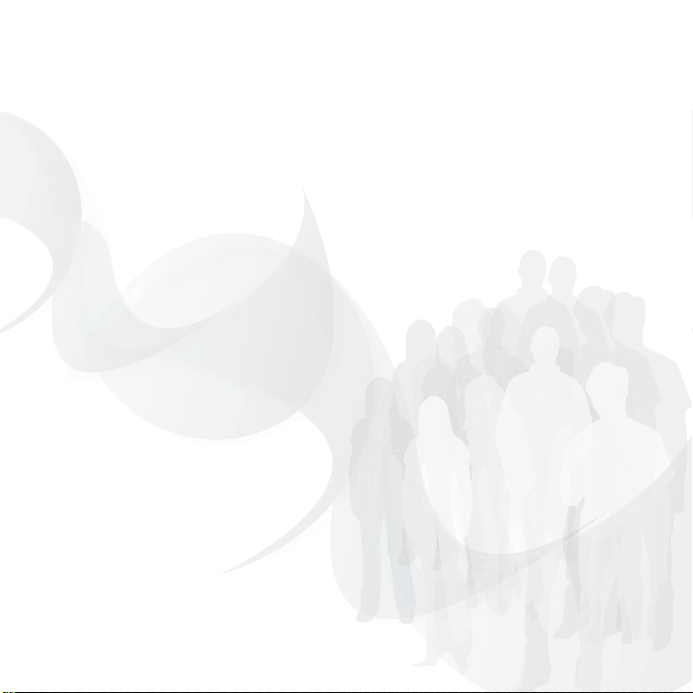
Onnittelut Sony Ericsson Z550 -puhelimen hankkimisesta.
Z550-puhelimeen valmiiksi asennetun multimediasisällön
lisäksi löydät paljon muuta osoitteesta
www.sonyericsson.com/fun.
Kun rekisteröidyt osoitteessa www.sonyericsson.com/
register, saat vain puhelimen omistajille tarkoitetun
tarjouksen. Älä jää ilman. Rekisteröidy heti.
This is the Internet version of the user's guide. © Print only for private use.
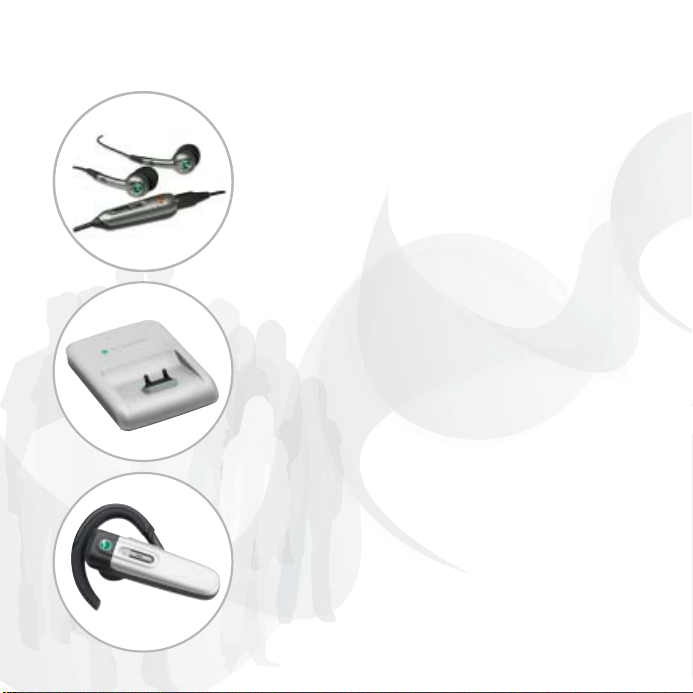
Lisää ulottuvuuksia – lisävarusteita
Sony Ericssonilta
Kannettava stereo-handsfree-laite
HPM-61
Muhkea bassoääni ja kevyt, korvaan sopiva
rakenne.
Pöytäteline CDS-60
Puhelimesi paras apulainen: voit kytkeä
siihen USB-kaapelin, laturin ja kannettavan
handsfree-laitteen.
Bluetooth™-kuuloke HPB-PV705
Tehokas ja pienikokoinen Bluetooth™kuuloke.
This is the Internet version of the user's guide. © Print only for private use.
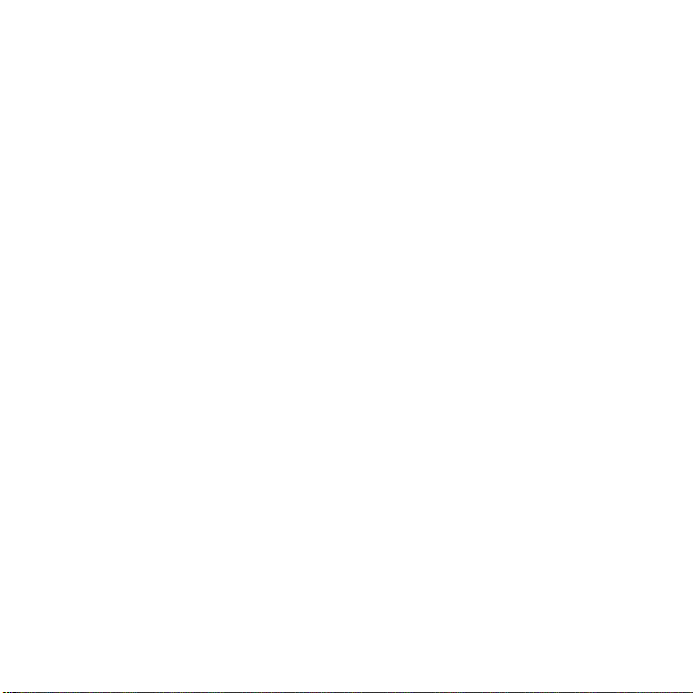
Sisältö
Aloittaminen ........................ 4
Puhelimeen tutustuminen .. 7
Soittaminen ....................... 14
Viestien käyttäminen ........ 26
Kuvien käsitteleminen ...... 31
Viihde ................................ 34
Yhteydet ............................ 38
Muut toiminnot ................. 43
Vianmääritys ..................... 48
Tärkeitä tietoja .................. 50
Hakemisto ......................... 59
www.sonyericsson.com/support
Sony Ericssonin Tuotetuki-palvelusta löydät
vianmääritysohjeita, vihjeitä, ohjelmia, puhelimen
asetuksia Internet-selainta ja viestitoimintoja varten
sekä paljon muuta.
Sony Ericsson Z550i
Sony Ericsson
GSM 900/1800/1900
Sony Ericsson Mobile Communications
AB julkaisee tämän oppaan sitoumuksetta.
Sony Ericsson Mobile Communications AB saattaa
tehdä tähän käyttöoppaaseen painovirheiden,
epätäsmällisten tietojen tai laitteeseen ja/tai sen
ohjelmistoon tehtyjen parannusten edellyttämiä
korjauksia ja muutoksia ilman eri ilmoitusta.
Mahdolliset muutokset sisällytetään tämän
käyttöoppaan uusiin painoksiin.
Kaikki oikeudet pidätetään.
©Sony Ericsson Mobile Communications AB, 2006
Julkaisunumero: FI/LZT 108 8652 R1A
Huomaa: Kaikki verkot eivät tue kaikkia tässä
käyttöoppaassa kuvattuja palveluja. Tämä koskee
myös kansainvälistä GSM-hätänumeroa 112.
Varmista verkko-operaattoriltasi tai
palveluntarjoajaltasi, onko tietty palvelu käytettävissä.
Lue luvut Ohjeita turvalliseen ja tehokkaaseen
käyttöön ja Rajoitettu takuu ennen matkapuhelimen
käyttämistä.
Matkapuhelimellasi voi ladata, tallentaa ja lähettää
eteenpäin ulkopuolista sisältöä, kuten soittoääniä.
Kolmansien osapuolten oikeudet, kuten
tekijänoikeudet, voivat rajoittaa sisällön käyttöä
tai estää sen käytön. Sony Ericsson ei ole
vastuussa ulkopuolisesta sisällöstä, jota lataat
matkapuhelimeesi tai lähetät siitä eteenpäin.
Varmista ennen minkään ulkopuolisen sisällön
käyttöä, että suunnittelemasi käyttötapa on
luvallinen. Sony Ericsson ei takaa ulkopuolisen
sisällön tai muun kolmannen osapuolen
toimittaman aineiston tarkkuutta tai laatua.
Sony Ericsson ei ole missään tapauksessa
vastuussa ulkopuolisen sisällön tai muun
This is the Internet version of the user's guide. © Print only for private use.
1Sisältö
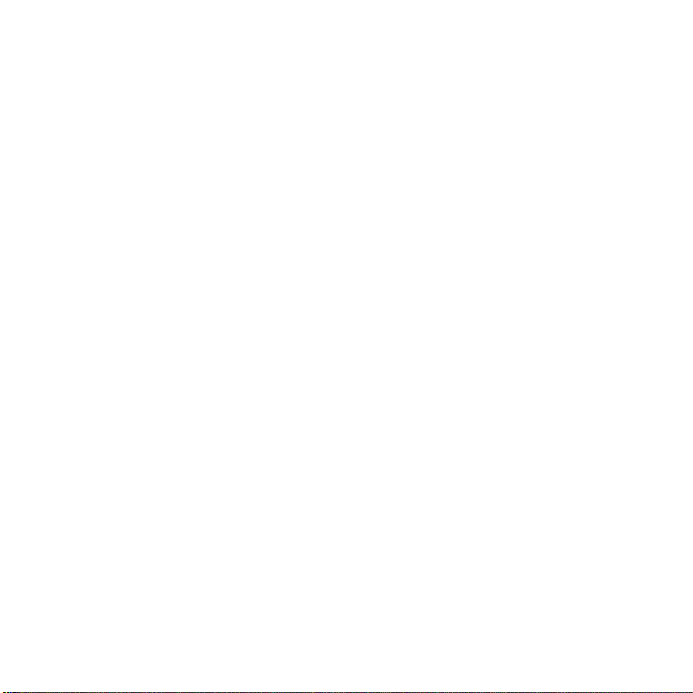
kolmannen osapuolen toimittaman aineiston
luvattomasta käytöstä.
QuickShare™, PlayNow™, MusicDJ™, PhotoDJ™,
VideoDJ™ ja Style Up™ ovat tavaramerkkejä
tai rekisteröityjä tavaramerkkejä, jotka omistaa
Sony Ericsson Mobile Communications AB.
Sanamerkki Bluetooth ja siihen liittyvät symbolit
ovat Bluetooth SIG, Inc:n omistamia merkkejä,
ja Sony Ericsson käyttää niitä lisenssillä.
Memory Stick™ ja Memory Stick Micro™ (M2™)
ovat tavaramerkkejä tai rekisteröityjä
tavaramerkkejä, jotka omistaa Sony Corporation.
Microsoft, Windows ja PowerPoint ovat Microsoft
Corporationin rekisteröityjä tavaramerkkejä tai
tavaramerkkejä Yhdysvalloissa ja muissa maissa
tai muilla alueilla.
Mac OS on Apple Computer, Inc:n tavaramerkki,
joka on rekisteröity Yhdysvalloissa ja muissa
maissa.
T9™-tekstinsyöttö on tavaramerkki tai
rekisteröity tavaramerkki, jonka omistaa Tegic
Communications.
T9™-tekstinsyöttö on patentoitu seuraavasti:
U.S. Pat. Nos. 5,818,437, 5,953,541, 5,187,480,
5,945,928 ja 6,011,554; Canadian Pat. No.
1,331,057,United Kingdom Pat. No. 2238414B;
Hong Kong Standard Pat. No. HK0940329;
Republic of Singapore Pat. No. 51383;
Euro.Pat. No. 0 842 463(96927260.8) DE/DK, FI,
FR, IT, NL, PT, ES, SE, GB. Patenttihakemuksia
on vireillä myös muissa maissa.
Java sekä kaikki Javaan liittyvät tavaramerkit ja
logot ovat Sun Microsystems, Inc:n tavaramerkkejä
tai rekisteröityjä tavaramerkkejä Yhdysvalloissa
ja muissa maissa. Sun™ Java™ J2ME™
-käyttöoikeussopimus.
1 Rajoitukset: Ohjelmisto on Sunin luottamuksellista
ja tekijänoikeuksin suojattua tietoa, ja Sun ja sen
lisenssinhaltijat pidättävät oikeuden kaikkiin
kopioihin. Asiakkaalla ei ole oikeutta muokata,
purkaa tai hajottaa ohjelmistoa, purkaa sen
salausta tai muuten selvittää sen valmistustapaa.
Ohjelmistoa tai sen osia ei ole sallittua lainata,
vuokrata tai lisensoida edelleen.
2 Vientirajoitukset: Ohjelmisto, mukaan lukien
sen tekniset tiedot, on Yhdysvaltain
vientilainsäädännön ja siihen liittyvien säädösten
alainen ja saattaa olla muiden maiden vienti- tai
tuontilainsäädännön alainen. Asiakas sitoutuu
noudattamaan kaikkia voimassa olevia lakeja
ja hankkimaan tarvittavat vienti-, jälleenvientitai tuontiluvat. Ohjelmaa ei ole sallittua ladata
tai muutoin viedä tai jälleenviedä Yhdysvaltain
vientilainsäädännössä määritettyihin kiellettyihin
maihin tai määritetyille kielletyille yhteisöille.
3 Rajoitetut oikeudet: Käyttöä, kopiointia tai
luovuttamista Yhdysvaltain valtionhallinnossa
rajoittavat soveltuvin osin säädösten DFARS
252.227-7013(c) (1) (ii) ja FAR 52.227-19(c) (2)
teknistä tietoa ja tietokoneohjelmistoja koskevat
osat.
Tekijänoikeudet osaan tämän tuotteen
sisältämästä ohjelmistosta omistaa © SyncML
initiative Ltd. (1999–2002). Kaikki oikeudet
pidätetään.
Muut tuotteiden tai yritysten nimet voivat olla
omistajiensa tavaramerkkejä. Kaikki oikeudet,
joita ei tässä erikseen anneta, pidätetään.
2 Sisältö
This is the Internet version of the user's guide. © Print only for private use.
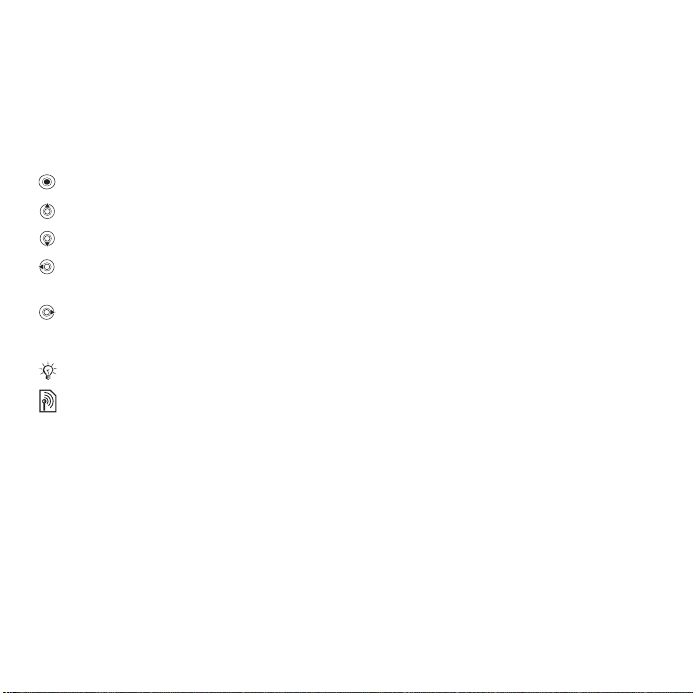
Käyttöoppaan ohjesymbolit
Tässä käyttöoppaassa käytetään
seuraavia ohjesymboleita:
} Käytä navigointinäppäintä
vierittämiseen ja valitsemiseen
% 10 Valikoissa liikkuminen.
Paina navigointinäppäintä.
Paina navigointinäppäintä ylös.
Paina navigointinäppäintä alas.
Paina navigointinäppäintä
vasemmalle.
Paina navigointinäppäintä oikealle.
Katso myös sivu ...
%
Huomautus
Tämä symboli merkitsee, että
palvelu tai toiminto on verkkotai palveluntarjoajakohtainen.
Tästä syystä kaikki valikot eivät
välttämättä ole käytettävissä
puhelimessasi. Kysy lisätietoja
verkko-operaattoriltasi.
This is the Internet version of the user's guide. © Print only for private use.
3Sisältö
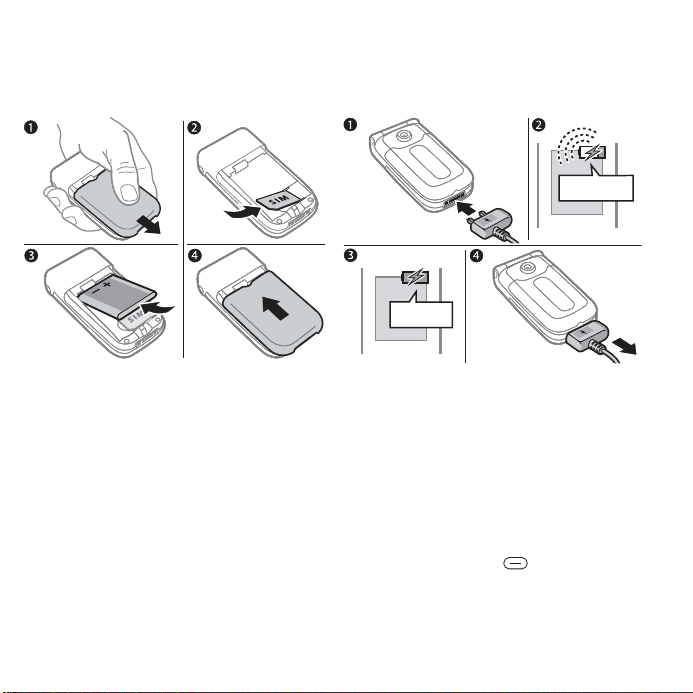
Aloittaminen
SIM-kortin asentaminen puhelimeen
Akun lataaminen
≈ 30 min
≈ 2,5 t
1 Poista akkukansi.
2 Liu’uta SIM-kortti korttipaikkaan
siten, että kullanväriset liittimet
osoittavat alaspäin.
3 Aseta akku puhelimeen etikettipuoli
ylöspäin ja liittimet sisäänpäin.
4 Liu'uta akkukansi paikoilleen.
4 Aloittaminen
This is the Internet version of the user's guide. © Print only for private use.
1 Liitä laturin liitin puhelimeen siten,
että liittimessä oleva merkintä on
ylöspäin.
2 Saattaa kestää 30 minuuttia, ennen
kuin akkukuvake tulee näkyviin.
3 Odota noin 2,5 tuntia tai kunnes
kuvake ilmaisee, että akku on
latautunut täyteen. Jos
akkukuvaketta ei näy, aktivoi
näyttö painamalla .
4 Poista laturi vetämällä se irti.
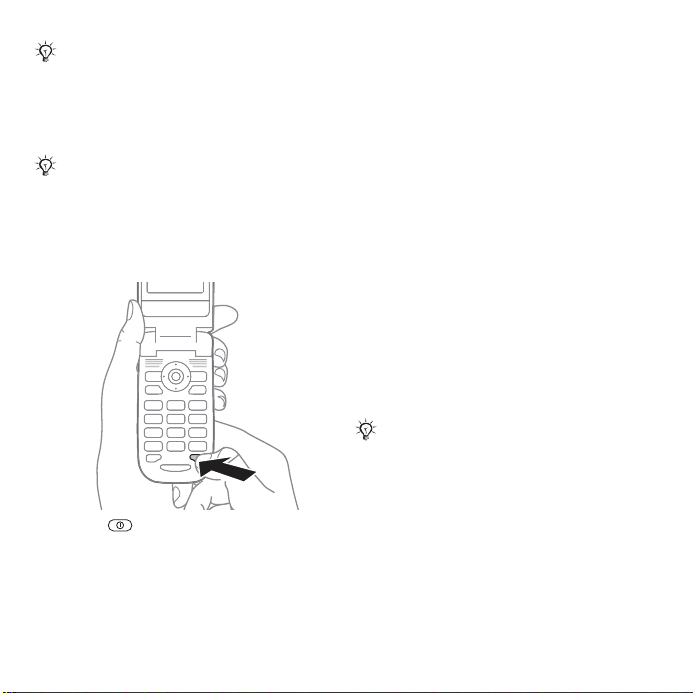
Puheaika ja valmiusaika lyhenevät
puhelimen käytön myötä. Kun ne ovat
lyhentyneet huomattavasti, saattaa olla
tarpeen vaihtaa puhelimen akku. Käytä
vain Sony Ericssonin hyväksymiä akkuja
% 53 Akku.
Tallenna yhteystiedot SIM-kortille, ennen
kuin poistat sen toisesta puhelimesta.
Yhteystiedot voivat olla tallennettuina
puhelimen muistiin
% 15 Yhteystiedot.
Puhelimen virran kytkeminen
ja katkaiseminen
1 Paina ja pidä sitä painettuna.
2 Näppäile PIN-koodi, jos SIM-kortissasi
on se käytössä.
3 Valitse ensimmäisen käynnistyksen
yhteydessä puhelimen valikoissa
käytettävä kieli.
4 } Kyllä, jos haluat ohjatulta
asennustoiminnolta ohjeita ja vihjeitä.
Ohjattu asennustoiminto on
valittavissa myös valikosta
} Asetukset } Yleiset
} Ohjattu asennus.
Puheluiden soittaminen
ja vastaanottaminen
1 Anna suuntanumero sekä
puhelinnumero ja soita painamalla
} Soita.
2 Lopeta puhelu painamalla } Lopeta.
Vastaa puheluun puhelimen soidessa
painamalla } Vastaa. Lisätietoja
% 14 Puheluiden soittaminen
ja vastaanottaminen.
Memory Stick Micro™ (M2™)
Muistikortille voidaan tallentaa
esimerkiksi kuvia.
Puhelimen mukana ei toimiteta
muistikorttia. Voit lisätä puhelimeen
muistia hankkimalla muistikortin.
Jos käytät muistikorttia, voit valita
asetuksista, että laite tallentaa kaikki
kuvat muistikortille automaattisesti
% 31 Kameran asetukset.
This is the Internet version of the user's guide. © Print only for private use.
5Aloittaminen
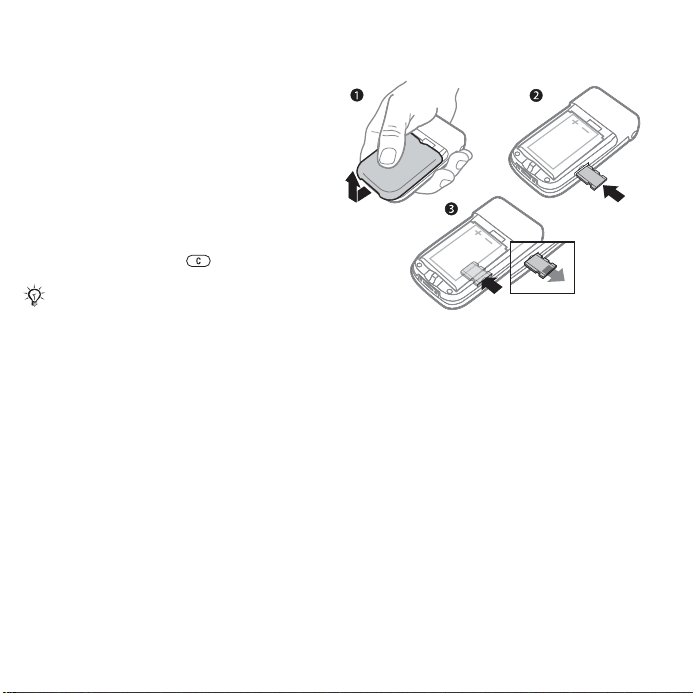
PIN-koodi
Puhelimen palveluiden aktivoiminen
voi edellyttää verkko-operaattorilta
saadun PIN (Personal Identity
Number) -koodin antamista.
Kukin PIN-koodin numero
näkyy muodossa *, ellei koodi ala
hätänumeron numeroilla, esimerkiksi
numeroilla 112 tai 911. Tämä johtuu
siitä, että hätänumeroon pitää voida
soittaa milloin tahansa.
% 15 Hätäpuhelut. Voit korjata
virheet painamalla .
Jos kirjoitat PIN-koodin väärin kolme
kertaa peräkkäin, SIM-kortti lukittuu
% 46 SIM-kortin lukitseminen.
Valmiustila
Kun olet kytkenyt puhelimeen virran
ja kirjoittanut PIN-koodin, näytössä
näkyy palveluntarjoajan nimi.
Tätä sanotaan valmiustilaksi.
Muistikortin asettaminen
ja poistaminen
1 Poista akkukansi.
2 Aseta muistikortti korttipaikkaan.
3 Vapauta muistikortti korttipaikasta
painamalla sen reunaa.
6 Aloittaminen
This is the Internet version of the user's guide. © Print only for private use.
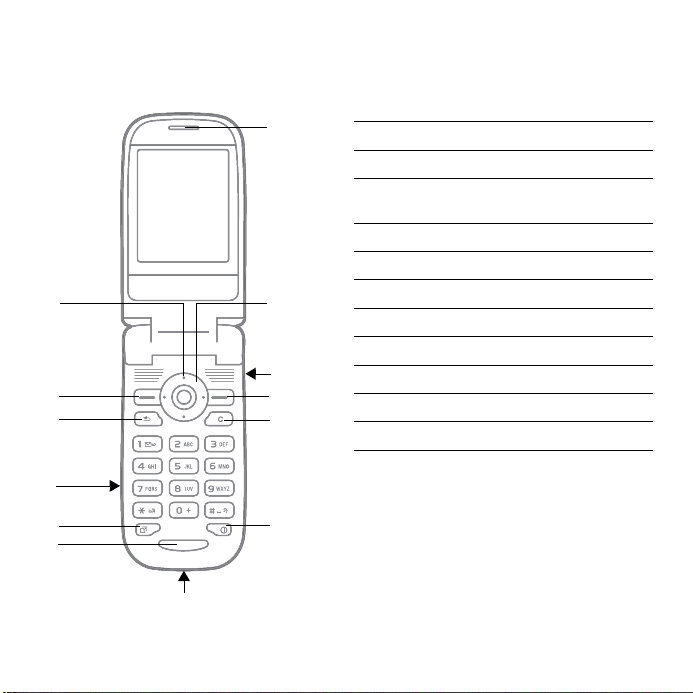
Puhelimeen tutustuminen
Puhelimen yleiskuvaus
7
1
2
3
4
8
9
10
11
1 Kameranäppäin
2 Valintanäppäin
3 Takaisin-painike
4 Memory Stick Micro (M2)
-korttipaikka
5 Toimintovalikkonäppäin
6Mikrofoni
7 Kuuloke
8 Navigointinäppäin
9 Äänenvoimakkuuspainike
10 Valintanäppäin
11 Tyhjennysnäppäin
12 Virtanäppäin
13 Laturin liitin ja USB-portti
5
6
13
This is the Internet version of the user's guide. © Print only for private use.
12
7Puhelimeen tutustuminen

Valikkojen yleiskuvaus
PlayNow™* Internet-palvelut* Viihde
Kamera Viestit Mediasoitin
Luo uusi
Saapuneet
Ystäväni*
Sähköposti
Soita vastaajaan
Luonnokset
Lähtevät
Lähetetyt
Tallennetut
Mallit
Asetukset
Tiedostonhallinta*** Yhteystiedot**
Asetukset
Kaikki tiedostot
Memory Stickissä
Puhelimessa
Uusi yhteystieto
Online-palvelut*
Pelit
VideoDJ™
PhotoDJ™
MusicDJ™
Kauko-ohjain
Äänitys
Esittely
Radio
8 Puhelimeen tutustuminen
This is the Internet version of the user's guide. © Print only for private use.

Puhelutiedot***
Kaikki
Vast atut
Soitetut
Ei vastatut
* Jotkin valikot ovat operaattori-, verkko- ja liittymäkohtaisia.
** Nämä valinnat ovat käytettävissä, kun puhelimen yhteystiedot ovat oletusarvona.
Valinnat muuttuvat, jos SIM-kortin yhteystiedot ovat oletusarvona.
*** Voit siirtyä alivalikoissa välilehdeltä toiselle vasemmalla ja oikealla navigointinäppäimellä.
Lisätietoja on kohdassa
% 10 Valikoissa liikkuminen.
Järjestely
Hälytykset
Kalenteri
Tehtävät
Muistiinpanot
Laskin
Synkronointi
Ajastin
Ajanotto
Sovellukset
Koodimuistio
Yleiset
Äänet/hälytyks.
Näyttö
Puhelutiedot
Yhdistä*
Asetukset***
Tilarivin kuvakkeet
GSM-verkkosignaalin
voimakkuuden ilmaisin.
Akun tilan ilmaisin.
Akun latauksen tilan ilmaisin.
Et ole vastannut saapuvaan
puheluun.
Puhelu- ja viestitoimintojen
hälytykset ovat pois käytöstä,
herätys on edelleen käytössä.
Olet saanut tekstiviestin.
Olet saanut sähköpostiviestin.
Olet saanut kuvaviestin.
Puhelu on kesken.
Sinulla on tapaamismuistutus.
Sinulla on tehtävämuistutus.
Avainsana on aktivoitu.
Handsfree-laite on kytketty.
Radio soi taustalla.
This is the Internet version of the user's guide. © Print only for private use.
9Puhelimeen tutustuminen
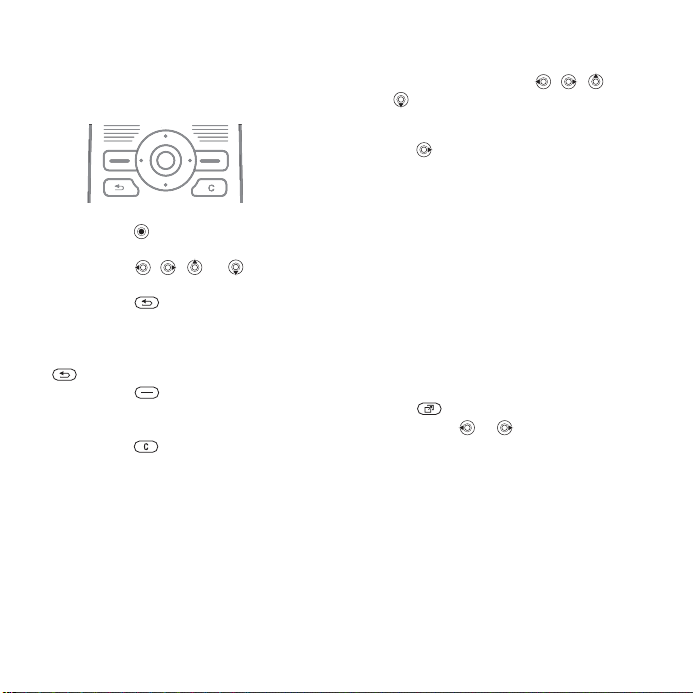
Valikoissa liikkuminen
Päävalikot näkyvät työpöydällä
kuvakkeina. Joihinkin alivalikkoihin
liittyy näytössä näkyviä välilehtiä.
• Painamalla voit siirtyä työpöydälle
tai valita valikosta vaihtoehtoja.
• Painamalla , , tai voit liikkua
valikoissa ja välilehdillä.
• Painamalla -näppäintä voit siirtyä
valikoissa yhtä tasoa ylemmäksi tai
pysäyttää toiminnon tai sovelluksen.
Voit palata valmiustilaan pitämällä
painettuna.
• Painamalla -näppäintä voit valita
näytössä näiden näppäimien
yläpuolella näkyvät vaihtoehdot.
• Painamalla -näppäintä voit poistaa
kohteita.
• Saat esiin valitsemiesi ominaisuuksien
ohjeen siirtymällä selaamalla valikon
kohtaan } Ohje.
• } Valinnat avaa asetusluettelon.
Pikavalinnat
Voit siirtyä suoraan valmiustilasta
toimintoon painamalla , ,
tai .
Pikavalinnan luominen valmiustilasta
1 Paina ja noudata ohjeita.
2 Selaa toiminnon kohdalle } Pikaval.
Valmiustilapikavalinnan
muokkaaminen
1 } Asetukset } Yleiset } Pikavalinnat
ja valitse pikavalinta } Muokkaa.
2 Selaa toiminnon kohdalle } Pikaval.
Toimintovalikko
Toimintovalikon avulla voit tarkastella
ja käsitellä uusia tapahtumia sekä
käsitellä kirjanmerkkejä ja pikavalintoja.
Toimintovalikon avaaminen
Paina ja valitse välilehti
näppäimillä ja .
Toimintovalikon välilehdet
• Uudet tapaht. – esimerkiksi
vastaamattomat puhelut ja viestit.
• Omat pikavalinn. – taustalla toimivat
sovellukset ja käyttäjän pikavalinnat.
Voit lisätä ja poistaa pikavalintoja sekä
muuttaa pikavalintojen järjestystä.
• Suosikit – omat Internet-kirjanmerkit.
10 Puhelimeen tutustuminen
This is the Internet version of the user's guide. © Print only for private use.
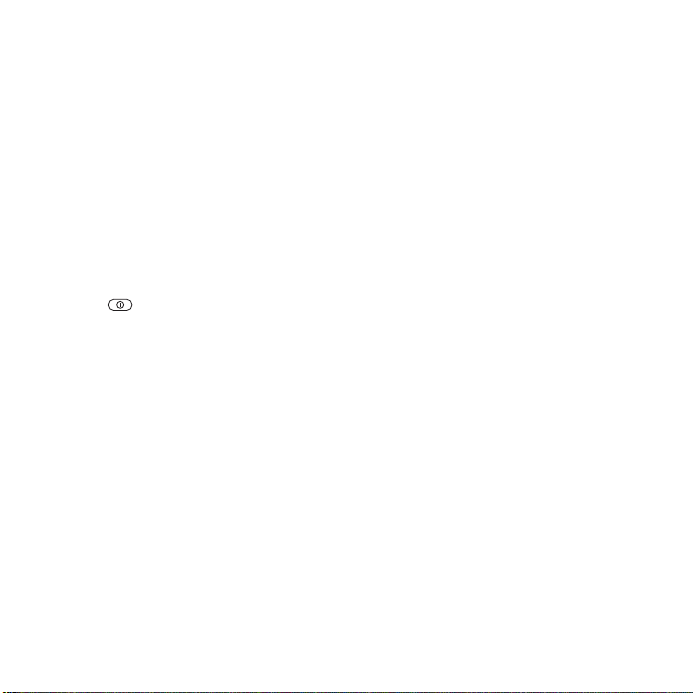
Jos haluat uusien tapahtumien
näkyvän ponnahdustekstinä sen
sijaan, että ne näkyisivät
toimintovalikossa, } Asetukset
} Yleiset } Uudet tapahtumat
} Ponnahdusikk.
Lopetusvalikko
Lopetusvalikon avulla voit sulkea
puhelimen, asettaa puhelimen
äänettömäksi tai ottaa profiilin
käyttöön. Lisätietoja profiileista
% 44 Profiilit.
Lopetusvalikon avaaminen
Paina ja valitse valikosta
vaihtoehto.
Tiedostonhallinta
Tiedostot, kuten kuva-, video-, ääni-,
ulkoasu-, peli- ja sovellustiedostot,
tallentuvat puhelimen muistin
kansioihin. Jos puhelimessa on
muistikortti, voit tallentaa tiedostot
siihen. Tunnistamattomat tiedostot
tallentuvat Muu-kansioon.
Tiedostonhallinnan valikon välilehdet
Tiedostonhallinta on jaettu kolmeen
välilehteen, ja kuvakkeet osoittavat
tiedostojen tallennuspaikan.
• Kaikki tiedostot – puhelimen
ja muistikortin koko sisältö.
• Memory Stickissä – muistikortin
koko sisältö.
• Puhelimessa – puhelimen muistin
koko sisältö.
Tiedoston tiedot
Jos tiedosto on suojattu, tiedostoa
ei ehkä voi kopioida tai lähettää.
Voit tarkastella tiedoston tietoja
korostamalla sen ja valitsemalla
} Valinnat } Tiedot.
Tiedoston siirtäminen tai kopioiminen
1 } Tiedostonhallinta. Valitse kansio
ja selaa esiin tiedosto } Valinnat
} Tiedostojen hall.
2 Valitse Siirrä tai Kopioi.
3 } Memory Stick tai
} Puhelimen muisti.
4 Valitse kansio tai } Uusi kansio nimeä
kansio } OK.
5 } Liitä.
Useiden tiedostojen valitseminen
1 } Tiedostonhallinta. Valitse kansio
ja selaa esiin tiedosto } Valinnat
} Merkitse.
2 } Merkitse useita tai Merkitse kaikki.
Valitse tiedostot selaamalla niiden
kohdalle ja } Merkitse tai Mer. pois.
This is the Internet version of the user's guide. © Print only for private use.
11Puhelimeen tutustuminen
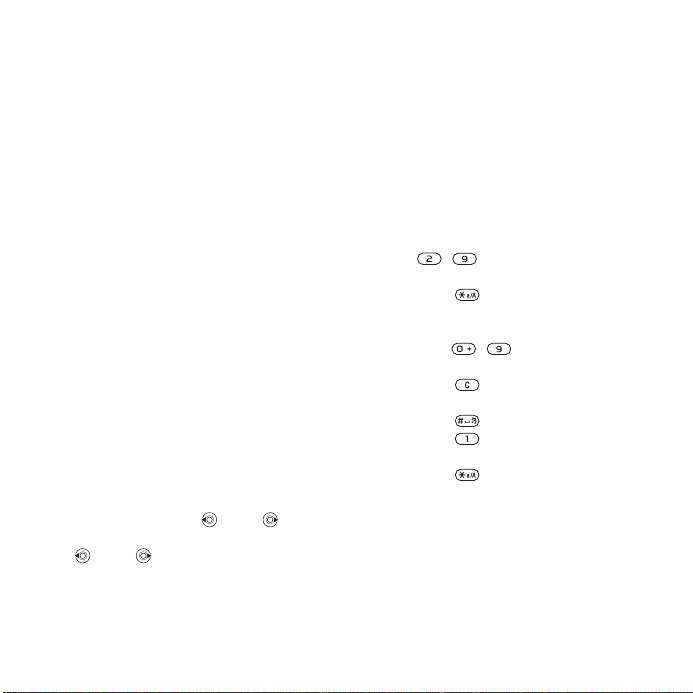
Muistin tilan tarkistaminen
} Tiedostonhallinta } Valinnat
} Muistin tila.
Muistikortin alustaminen
Alusta muistikortti, kun haluat poistaa
siitä kaikki tiedot tai jos kortin
sisältämät tiedostot ovat
vahingoittuneet.
Muistikortin alustaminen
} Tiedostonhallinta } Valinnat
} Alusta M.S. } Kyllä ja anna
puhelinlukon koodi. Lisätietoja
% 47 Puhelinlukko.
Tiedostojen siirtäminen
Lisätietoja
siirtäminen.
% 42 Tiedostojen
Kielet
Voit valita puhelimen valikkoja kirjoituskielen.
Puhelimen kielen vaihtaminen
• } Asetukset } Yleiset } Kieli
} Puhelimen kieli, valitse kieli.
• Paina valmiustilassa 0000 ,
jos haluat valita englannin kielen,
tai 8888 , jos haluat valita
Automaattinen kieli -asetuksen.
Kirjoituskielten valitseminen
• } Asetukset } Yleiset } Kieli
} Kirjoituskieli.
• } Merkitse valitsee kielen } Tallenna.
Kirjainten kirjoittaminen
Valitse toiminto, jossa tekstiä voidaan
kirjoittaa, esimerkiksi } Viestit
} Luo uusi } Tekstiviesti.
Kirjainten kirjoittaminen tavallisen
tekstinsyötön avulla
• Paina – , kunnes näkyviin
tulee haluamasi merkki.
• Painamalla voit valita isot tai
pienet kirjaimet.
• Voit syöttää numeroita painamalla
näppäimiä – ja pitämällä niitä
painettuina.
• Painamalla voit poistaa kirjaimia
ja numeroita.
• Painamalla voit lisätä välilyönnin.
• Painamalla voit käyttää yleisimpiä
välimerkkejä.
• Painamalla ja pitämällä sitä
painettuna voit vaihtaa
kirjoittamismenetelmän.
T9™-tekstinsyöttö
T9™-syöttötavassa käytetään
puhelimessa olevaa sanastoa,
joka tunnistaa kutakin
näppäinpainallussarjaa vastaavan
12 Puhelimeen tutustuminen
This is the Internet version of the user's guide. © Print only for private use.

useimmin käytettävän sanan. Silloin
riittää, että painat kutakin näppäintä
ainoastaan kerran, vaikka haluamasi
kirjain ei olisikaan näppäimen
ensimmäinen kirjain.
Kirjainten kirjoittaminen
T9-tekstinsyötön avulla
• Jos haluat kirjoittaa esimerkiksi sanan
”Jane”, paina , , , .
• Jos näytössä oleva sana ei ole
haluamasi, tarkastele vaihtoehtoisia
sanoja painamalla toistuvasti
Voit hyväksyä sanan ja lisätä
välilyönnin painamalla .
Voit hyväksyä sanan lisäämättä
välilyöntiä painamalla .
• Jatka viestin kirjoittamista. Jos
haluat kirjoittaa välimerkkejä, paina
ja sitten toistuvasti tai .
Sanojen lisääminen T9-tekstinsyötön
sanakirjaan
• Kun kirjoitat kirjaimia, } Valinnat
} Muokkaa sanaa.
• Muokkaa sanaa käyttämällä tavallista
tekstinsyöttöä. Selaa kirjaimia
painamalla ja . Voit poistaa
merkin painamalla . Voit poistaa
koko sanan pitämällä -näppäintä
painettuna.
tai .
• Kun olet muokannut sanan valmiiksi,
} Lisää. Sana lisätään T9-tekstinsyötön
sanakirjaan. Seuraavan kerran,
kun kirjoitat kyseisen sanan ja
T9-tekstinsyöttö on käytössä,
sana näkyy vaihtoehtoisten sanojen
joukossa.
Toisen kirjoittamismenetelmän
valitseminen
Voit valita toisen
kirjoittamismenetelmän painamalla
ja pitämällä sen painettuna
ennen kirjainten kirjoittamista
tai kirjoittamisen aikana.
Kirjaimien syöttämisen vaihtoehdot
} Valinnat näyttää vaihtoehdot,
kun kirjoitat kirjaimia.
This is the Internet version of the user's guide. © Print only for private use.
13Puhelimeen tutustuminen
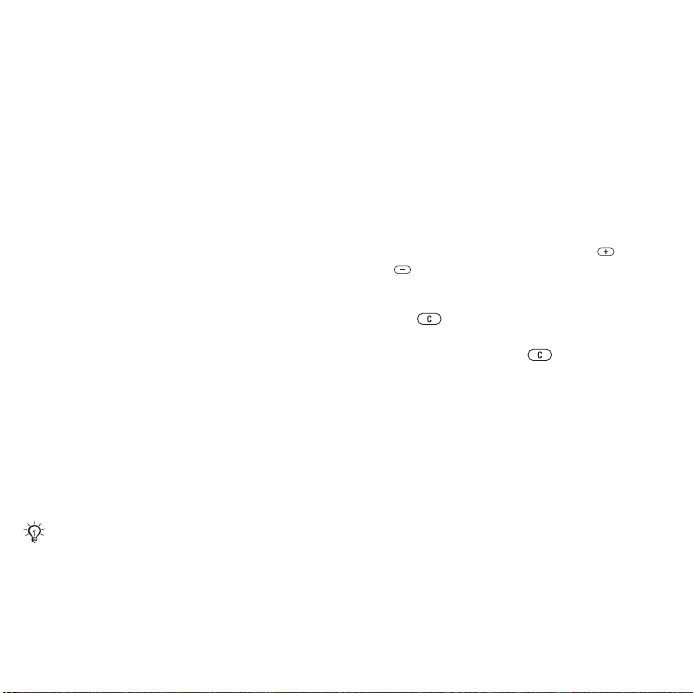
Soittaminen
Puheluiden soittaminen
ja vastaanottaminen
Kytke puhelimeen virta ja varmista,
että olet verkon kuuluvuusalueella
% 5 Puhelimen virran kytkeminen
ja katkaiseminen. Jos liittymääsi
kuuluu soittajan tunnistuspalvelu
ja soittajan numero on tunnistettu,
numero tulee näyttöön. Jos numero
on tallennettu puhelinmuistioon
Yhteystiedot, soittajan nimi, numero
ja kuva tulevat näyttöön. Jos numeron
näyttö on estetty, näytössä on teksti
Estetty.
Puhelun soittaminen
Anna suuntanumero ja puhelinnumero
ja soita painamalla } Soita. Lopeta
puhelu painamalla } Lopeta.
Numeron valitseminen uudelleen
Jos yhteys epäonnistui,
Yritä uudelleen? tulee näyttöön
} Kyllä.
Älä pidä puhelinta korvallasi
odottaessasi. Kun puhelu yhdistyy,
puhelimesta kuuluu voimakas ääni.
Puheluun vastaaminen
Avaa puhelin tai } Vastaa, jos puhelin
on jo avoinna.
Puhelun hylkääminen
Sulje puhelin, } Varattu tai paina
äänenvoimakkuuspainiketta nopeasti
kahdesti.
Kaiuttimen äänenvoimakkuuden
muuttaminen
Puhelun aikana voit lisätä tai vähentää
äänenvoimakkuutta painamalla
tai .
Mikrofonin kytkeminen pois
Paina ja pidä sitä painettuna.
Saat mikrofonin takaisin käyttöön
painamalla uudelleen ja pitämällä
sitä painettuna.
Muiden vaihtoehtojen valitseminen
puhelun aikana
} Paina Valinnat ja valitse vaihtoehto.
Vastaamattomat puhelut
Vastaamaton puhelu
näkyy toimintovalikossa,
jos Uudet tapahtumat
-arvona on Toimintovalikko
% 10 Toimintovalikko. } Soita soittaa
numeroon, josta tulleeseen puheluun
et ole vastannut.
14 Soittaminen
This is the Internet version of the user's guide. © Print only for private use.
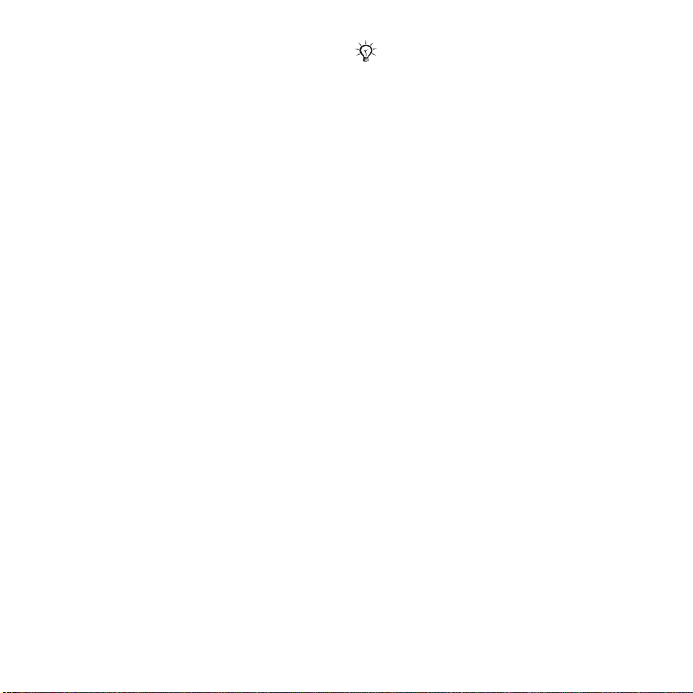
Jos Uudet tapahtumat -arvona
on Ponnahdusikk., näyttöön tulee
Vastaamattomia puheluja:. } Kyllä
näyttää vastaamattomat puhelut.
Valitse } Ei, jos haluat katsoa puhelut
myöhemmin.
Puheluluettelo
Puheluluetteloon tallentuvat tiedot
viimeisimmistä puheluista.
Soittaminen puheluluettelossa
olevaan numeroon
Paina valmiustilassa } Puhelut
ja valitse välilehti. Siirry selaamalla
sen nimen tai numeron kohdalle,
johon haluat soittaa, } Soita.
Numeron lisääminen
puheluluettelosta yhteystietoihin
1 Paina valmiustilassa } Puhelut ja
valitse välilehti. Siirry selaamalla
numeroon, jonka haluat lisätä,
} Valinnat } Tallenna numero.
2 Valitse yhteystieto, johon haluat
lisätä numeron, tai } Uusi yhteystieto.
Hätäpuhelut
Puhelin tukee kansainvälisiä
hätänumeroita, kuten 112 ja 911.
Puhelimella voi yleensä soittaa
hätäpuhelun missä tahansa maassa
GSM-verkon kuuluvuusalueella, vaikka
puhelimessa ei olisi SIM-korttia.
Joissakin maissa voi olla käytössä myös
muita hätänumeroita. Verkko-operaattori
on voinut tallentaa SIM-kortille paikallisia
hätänumeroita.
Hätäpuhelun soittaminen
Näppäile esimerkiksi 112 } Soita.
Paikallisten hätänumeroiden
tarkasteleminen
} Yhteystiedot } Asetukset
} Erikoisnumerot } Hätänumerot.
Yhteystiedot
Puhelinmuistio sisältää puhelimen
muistiin tallennetut tarkat tiedot.`
SIM-yhteystied. sisältää SIM-kortille
tallennetut nimet ja numerot.
Oletusyhteystietojen valitseminen
1 } Yhteystiedot } Asetukset
} Lisäasetukset } Puhelinmuistio.
2 } Puhelinmuistio tai SIM-yhteystied.
Yhteystiedon lisääminen
1 } Yhteystiedot } Uusi yhteystieto
} Lisää.
2 } Nimi: } Lisää, kirjoita nimi, } OK.
3 } Uusi numero: } Lisää, kirjoita
numero, } OK.
This is the Internet version of the user's guide. © Print only for private use.
15Soittaminen
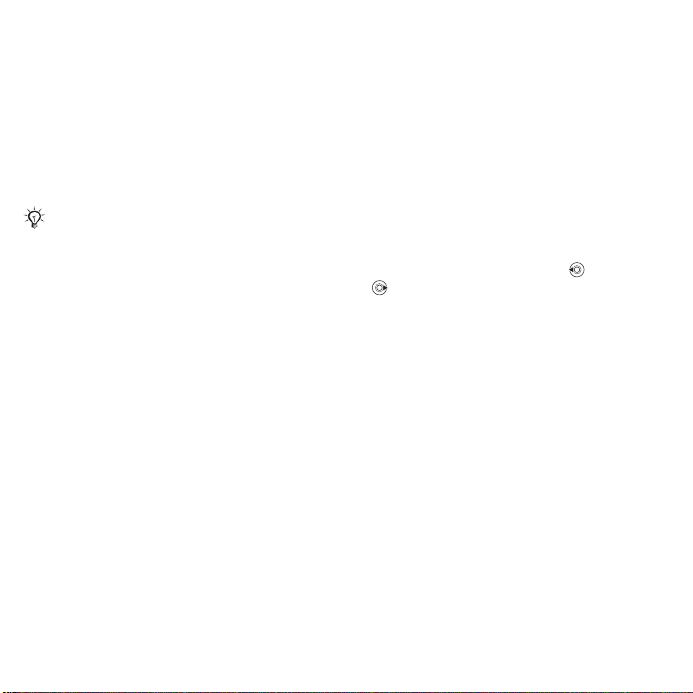
4 Jos kyseessä ovat puhelimen
yhteystiedot, valitse numeron tyyppi.
Lisää tietoja selaamalla välilehtiä
ja valitsemalla kenttiä. Voit syöttää
symboleita, kuten @-merkin,
valitsemalla } Valinnat } Lisää merkki
ja valitsemalla symbolin } Lisää.
Tallenna yhteystieto painamalla
} Tallenna.
Kirjoita kaikkiin puhelinnumeroihin
+ - merkki ja maatunnus.
Kuvan tai soittoäänen lisääminen
yhteystietoon
1 } Yhteystiedot ja valitse yhteystieto
} Valinnat } Muokkaa yhteyst.
2 Valitse ensin oikea välilehti ja sitten
} Kuva tai Soittoääni } Lisää.
Valitse tiedosto ja } Tallenna.
Yhteystiedon oletusnumeron
asettaminen
Voit asettaa yhteystiedon
ensimmäiseksi näytettävän
puhelinnumeron valitsemalla ensin
} Yhteystiedot, selaamalla
yhteystiedon kohdalle, valitsemalla
sitten } Valinnat } Oletus numero ja
valitsemalla lopuksi puhelinnumeron.
Oman käyntikortin lisääminen
} Yhteystiedot } Asetukset
} Oma käyntikortti ja kirjoita
käyntikortin tiedot } Tallenna.
Käyntikortin lähettäminen
} Yhteystiedot } Asetukset
} Oma käyntikortti
} Lähetä oma kortti.
Puhelimen yhteystiedon numeroon
soittaminen
} Yhteystiedot. Kirjoita yhteystiedon
ensimmäiset kirjaimet. Voit - tai
-näppäimellä valita numeron
} ja sen jälkeen Soita.
SIM-yhteystiedon numeroon
soittaminen
SIM-yhteystied. on oletusarvo,
• Jos
} Yhteystiedot, valitse nimi ja numero
luettelosta } Soita.
• Jos Puhelinmuistio on oletusarvo,
} Yhteystiedot } Asetukset
} SIM-yhteystiedot valitse nimi
ja numero luettelosta } Soita.
Yhteystietojen hallinta
Voit kopioida yhteystietoja puhelimeen
ja puhelimesta sekä SIM-kortille ja
SIM-kortilta.
16 Soittaminen
This is the Internet version of the user's guide. © Print only for private use.
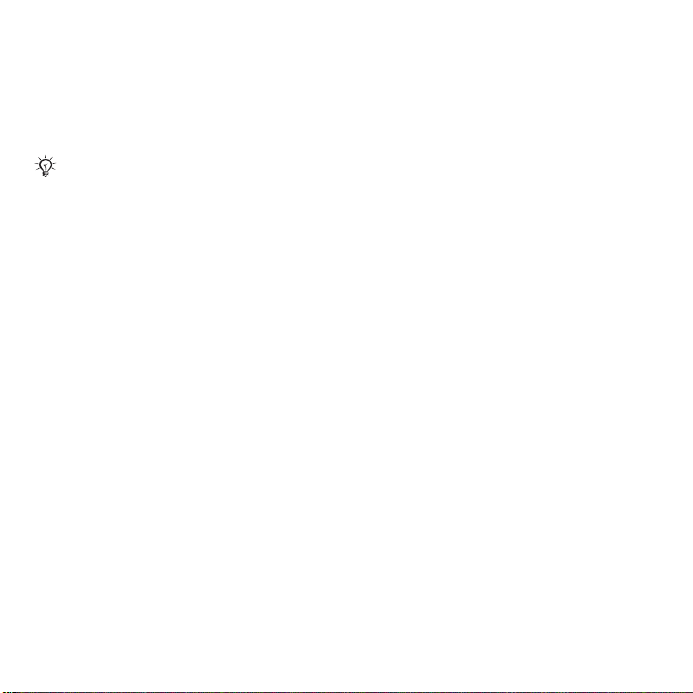
Nimien ja numeroiden kopioiminen
SIM-kortille
1 } Yhteystiedot } Asetukset
} Lisäasetukset
} Kopioi SIM-kortille.
2 } Kopioi kaikki tai Kopioi numero.
Kun kopioit kaikki puhelimen yhteystiedot
SIM-kortille, kaikki SIM-kortilla sijaitsevat
tiedot korvautuvat.
SIM-kortin yhteystietojen
kopioiminen puhelimen
yhteystietoihin
1 } Yhteystiedot } Asetukset
} Lisäasetukset } Kopioi SIM:ltä.
2 } Kopioi kaikki tai Kopioi numero.
Automaattinen tallentaminen
SIM-kortille
1 } Yhteystiedot } Asetukset
} Lisäasetukset
} Autom. tall. SIM:lle.
2 } Käytössä.
Muistikortilla olevien yhteystietojen
varmuuskopioiminen
} Yhteystiedot } Asetukset
} Lisäasetukset
} V.kopioi M.S.:ään } Kyllä.
Yhteystietojen palauttaminen
muistikortilta
} Yhteystiedot } Asetukset
} Lisäasetukset } Palauta M.S.:stä
} Kyllä } Kyllä.
Yhteystietojen lähettäminen
• Voit lähettää valitsemasi yhteystiedon
valitsemalla } Valinnat
} Lähetä yht.tieto ja valitsemalla
siirtomenetelmän.
• Voit lähettää kaikki yhteystiedot
valitsemalla } Yhteystiedot
} Asetukset } Lisäasetukset
} Lähetä kaikki.
Puhelimen yhteystiedon
muokkaaminen
1 } Yhteystiedot ja valitse yhteystieto
} Valinnat } Muokkaa yhteyst.
2 Valitse välilehti ja muokkaa tietoja
} Tallenna.
SIM-kortin yhteystiedon
muokkaaminen
1 Jos SIM-yhteystied. on oletusarvo,
} Yhteystiedot. Jos Puhelinmuistio
on oletusarvo, } Yhteystiedot
} Asetukset } SIM-yhteystiedot.
2 Valitse muokattava nimi ja numero.
3 } Valinnat } Muokkaa yhteyst.
ja muokkaa nimeä ja numeroa.
This is the Internet version of the user's guide. © Print only for private use.
17Soittaminen
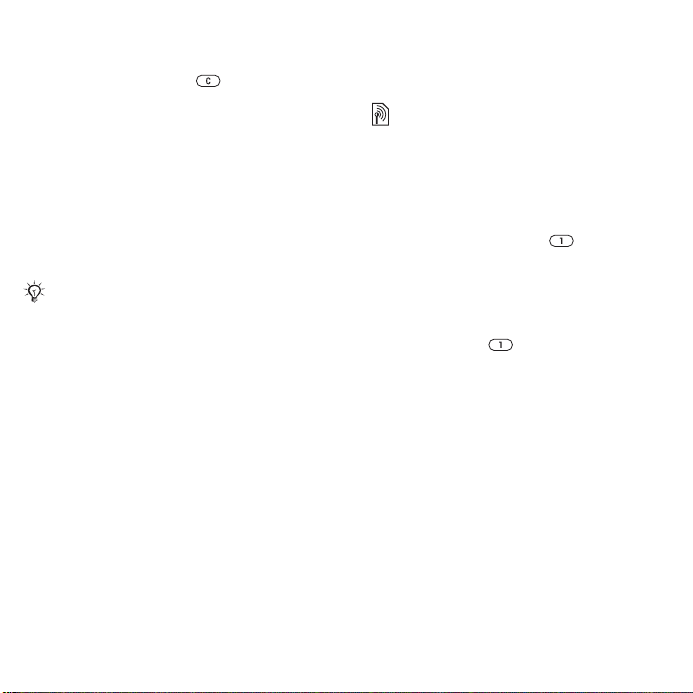
Yhteystietojen poistaminen
• Jos haluat poistaa valitsemasi
yhteystiedon, paina .
• Kaikki yhteystiedot voit poistaa
valitsemalla } Yhteystiedot
} Asetukset } Lisäasetukset
} Poista kaikki } Kyllä ja } Kyllä.
SIM-kortilla olevat nimet ja numerot
eivät häviä.
Muistin tilan tarkistaminen
} Yhteystiedot } Asetukset
} Lisäasetukset } Muistin tila.
Puhelimeen tai SIM-kortille
tallennettavien merkintöjen lukumäärä
vaihtelee käytettävissä olevan muistin
koon mukaan.
Yhteystietojen synkronoiminen
Lisätietoja on osoitteessa
www.sonyericsson.com/support.
Numeron pikavalinta
Tallenna useimmin käyttämäsi
puhelinnumerot puhelimen
muistipaikkoihin 1–9.
Pikavalintanumeroiden asettaminen
ja korvaaminen
1 } Yhteystiedot } Asetukset
} Pikavalintanrot.
2 Siirry selaamalla kohtaan } Lisää
tai Korvaa ja valitse puhelinnumero.
Numeroiden pikavalinta
Näppäile valmiustilassa pikavalinnan
numero (1–9) } Soita.
Vastaajapalvelu
Jos liittymäsi sisältää vastaajapalvelun
etkä voi vastata puheluun, soittaja voi
jättää ääniviestin.
Vastaajapalvelun numeron
määrittäminen
Paina ja pidä painettuna
} Kyllä kirjoita } OK. Saat numeron
palveluntarjoajaltasi.
Vastaajapalveluun soittaminen
Jos olet antanut vastaajapalvelusi
numeron, paina ja pidä näppäintä
painettuna.
Vastaajapalvelun numeron
tarkistaminen
} Viestit } Asetukset
} Vastaajan numero.
Ääniohjaus
Voit hallita puheluita äänelläsi
ääniohjauksen avulla:
• Äänivalinta – voit soittaa henkilölle
lausumalla nimen.
• Voit aktivoida ääniohjauksen
lausumalla avainsanan.
18 Soittaminen
This is the Internet version of the user's guide. © Print only for private use.
